Microsoft 계정에서 신뢰할 수 있는 PC를 제거하는 방법
Windows 10 컴퓨터를 신뢰할 수 있는 PC 로 만드는 방법을 살펴보았습니다 . 오늘 우리는 Trusted PC 를 제거하는 방법을 볼 것입니다 . 컴퓨터를 신뢰할 수 있는 PC(Trusted PC) 로 만들면 매번 보안 코드를 입력할 필요 없이 데이터를 동기화하고, 자동으로 신원을 확인하고, 비밀번호 재설정이나 청구 정보 관리와 같은 민감한 작업을 수행하는 데 도움이 되므로 훌륭합니다. 그러나 신뢰할 수 있는 PC(Trusted PC) 로 제거해야 할 때가 올 수 있습니다 .
(Remove)Microsoft 계정(Microsoft Account) 에서 신뢰할 수 있는 PC 제거
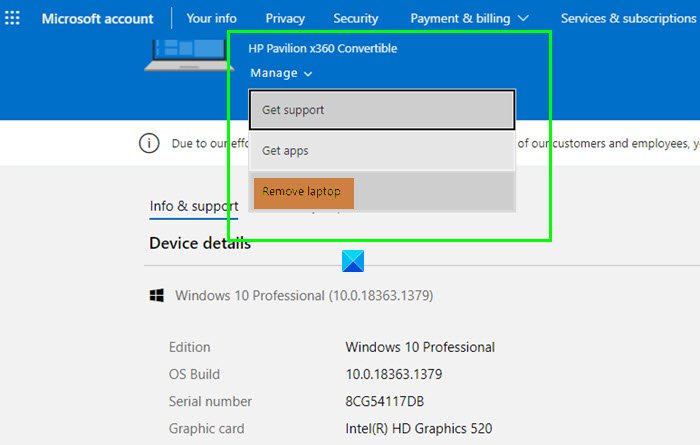
Microsoft 계정 에서 (Microsoft Account)신뢰할 수 있는(Trusted) PC 를 제거하려면 :
- Microsoft 계정에 로그인합니다.
- 모든 장치(All Devices) 선택 링크
- 장치 세부 정보 페이지(Devices details page) 로 이동 합니다 .
- 제거하려는 PC를 신뢰할 수 있는 PC로 식별하고 클릭합니다.
- 다음 페이지에서 관리(Manage) 드롭다운 링크 를 선택합니다.
- 노트북(Remove laptop) 제거 또는 PC 제거(Remove PC) 링크 를 클릭 합니다.
- 장치 삭제(Delete) 에 대한 확인을 제공합니다 .
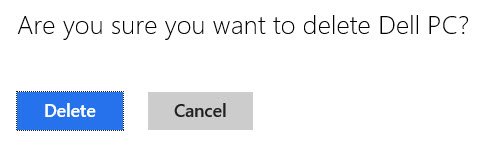
그게 다야.
이제 프로세스를 완료하고 신뢰할 수 있는(Trusted) PC 제거를 확인하라는 확인 이메일이 전송됩니다 . 신뢰할 수 있는(Trusted) PC 를 제거하려면 메일에 언급된 지침을 따르십시오 .
Hope that helps!
Related posts
Microsoft Account and Local Account에 Password Expiration Date을 설정하십시오
Microsoft Account sign error 0x800706d9에서 Windows 10에서
입력 한 Microsoft account이 존재하지 않습니다
Microsoft Account에서 2 단계 확인을 활성화하는 방법
Microsoft Account를 영구적으로 닫거나 삭제하는 방법
Microsoft 계정에서 신뢰할 수 있는 Windows 8 PC를 제거하는 방법
Windows 10에서 Microsoft Account의 Remove button 아니요
Microsoft 가족 계정이란 무엇입니까?
Link Microsoft Account ~ Windows 10 Digital License
Microsoft Account없이 Windows 10 Insider Program에 가입하는 방법
데스크톱용 Skype를 사용하여 Skype ID를 Microsoft 계정에 연결하는 방법
Microsoft 계정 암호를 변경하거나 재설정하는 방법
Fix Account Was이 Microsoft Account 0x80070426로 변경되지 않았습니다
Microsoft Account protection : Login and security tips
Microsoft Store account 세부 정보 및 저장 정보를 변경하는 방법
병합 또는 링크하는 방법 Skype and Microsoft Account - FAQ
Mixer account를 Microsoft account에 연결하는 방법
죄송합니다, 뭔가 잘못되었습니다 - Microsoft Account 로그인 오류가 발생했습니다
Windows 8.1 소개: 로컬 또는 Microsoft 계정을 사용해야 합니까?
Microsoft 계정에서 기프트 카드를 사용하는 방법
